1、打开一张树叶图片,点击“通道”-“创建新通道”,编辑文字。
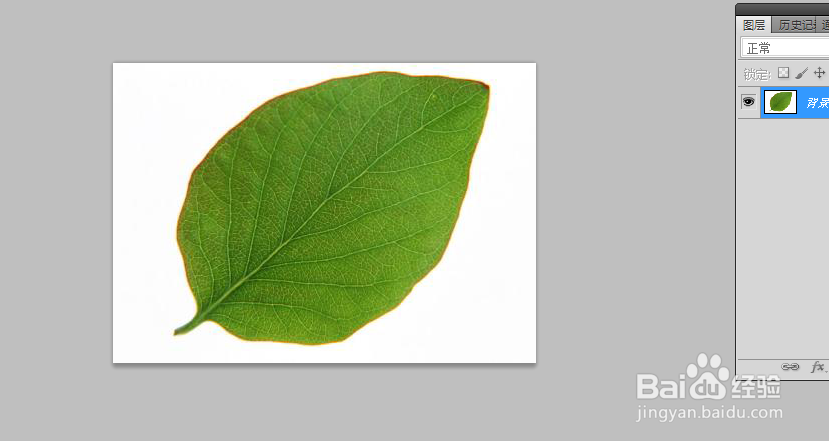

2、返回到RGB通道中去,新建图层,填充白色。

3、按住ctrl键把通道的Alpha1作为选区载入,返回到图层1填充黑色。

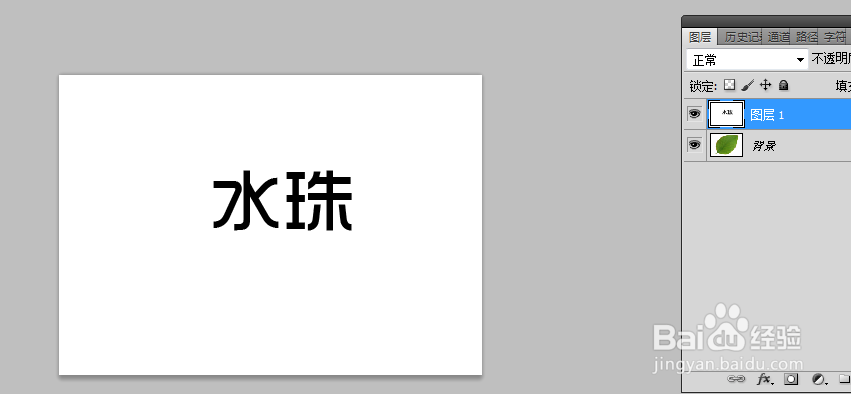
4、点击“滤镜”-“模糊”-“高斯模糊”。点击“滤镜”-“风格化”-“浮雕效果”。
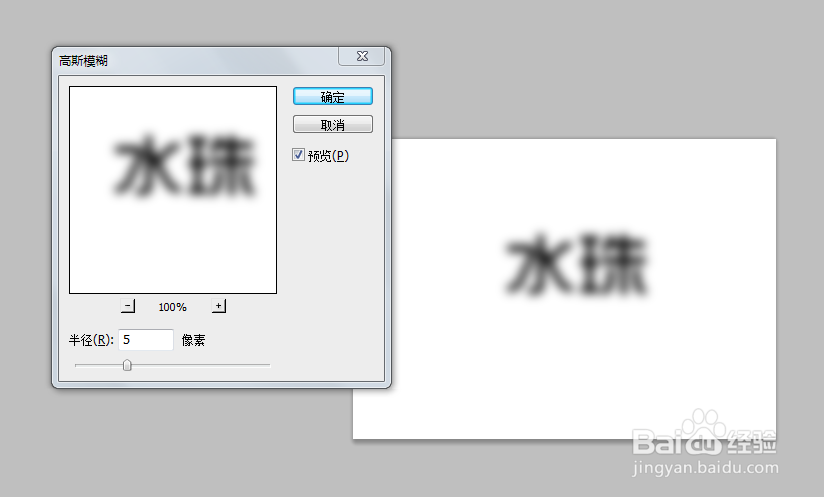
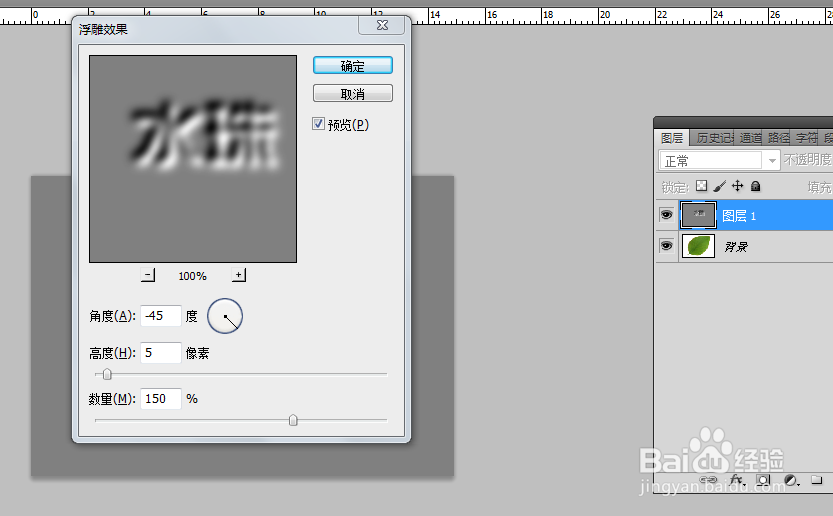
5、点击“滤镜”-“艺术效果”-“塑料包装”,调整设置。
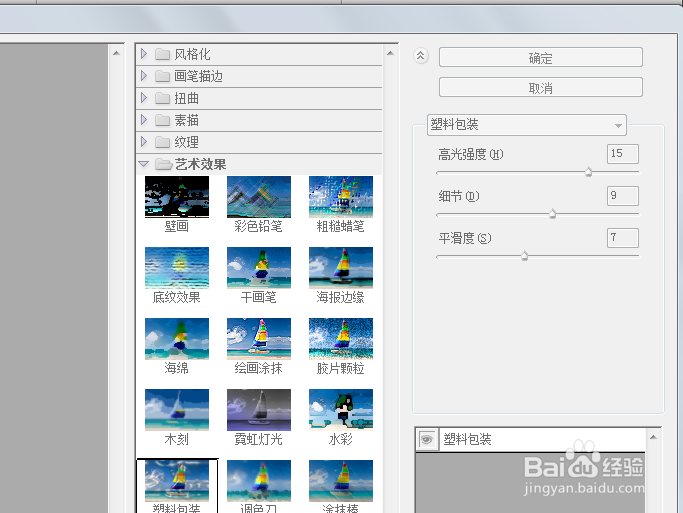
6、选中Alpha1通道,然后返回到RGB图层,反选然后删除掉。最后图层模式改为强光,然后调整曲线。
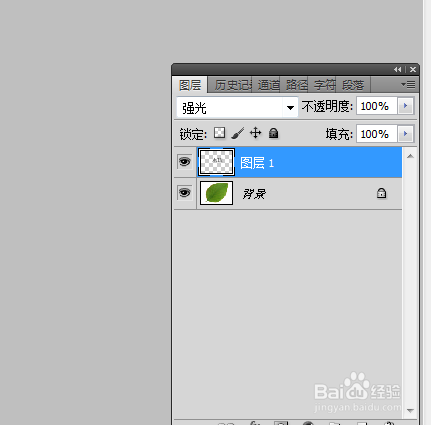
7、最后看下水珠文字效果。

时间:2024-10-14 02:27:42
1、打开一张树叶图片,点击“通道”-“创建新通道”,编辑文字。
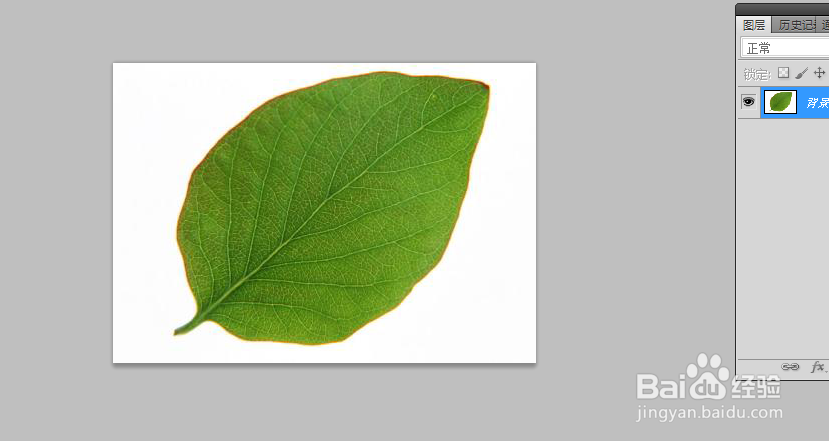

2、返回到RGB通道中去,新建图层,填充白色。

3、按住ctrl键把通道的Alpha1作为选区载入,返回到图层1填充黑色。

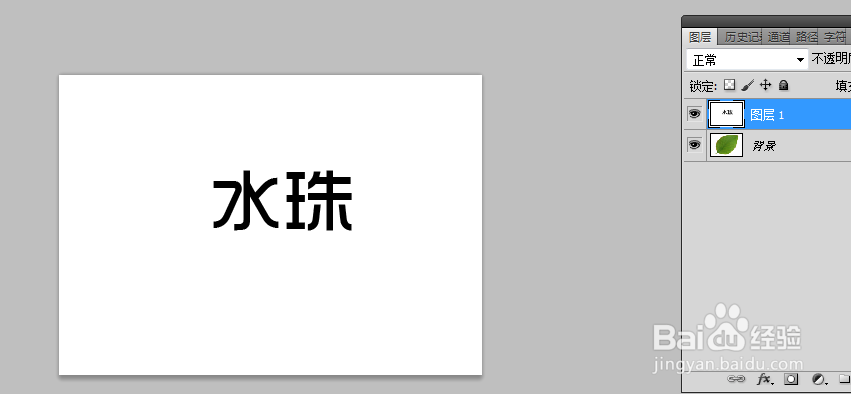
4、点击“滤镜”-“模糊”-“高斯模糊”。点击“滤镜”-“风格化”-“浮雕效果”。
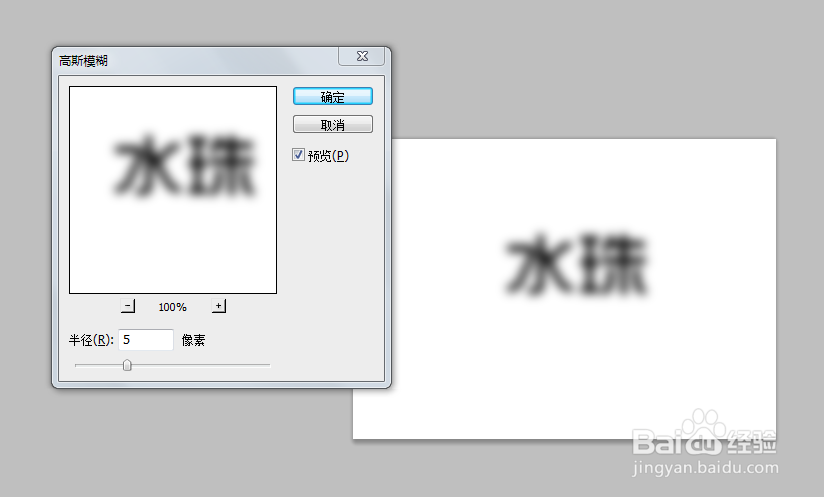
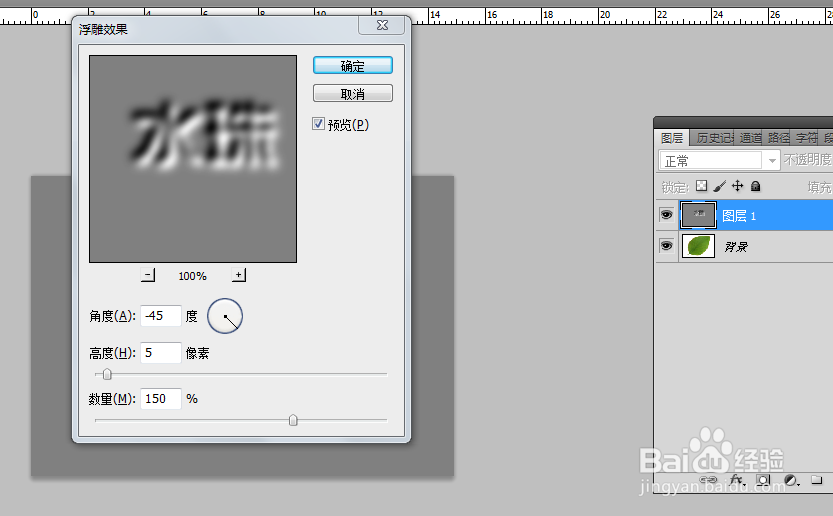
5、点击“滤镜”-“艺术效果”-“塑料包装”,调整设置。
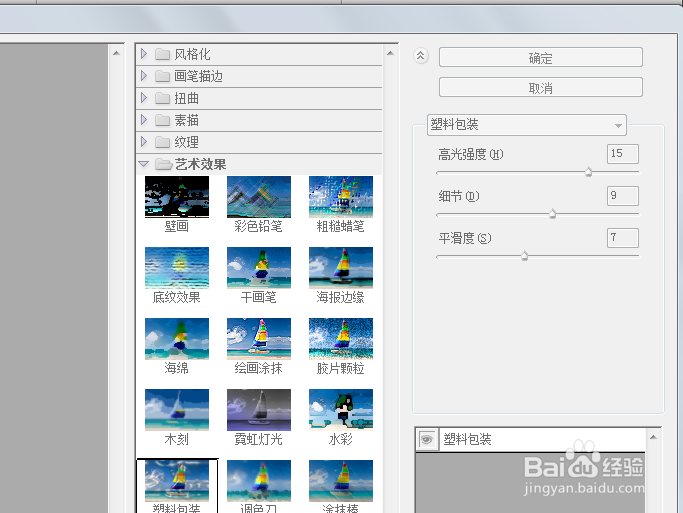
6、选中Alpha1通道,然后返回到RGB图层,反选然后删除掉。最后图层模式改为强光,然后调整曲线。
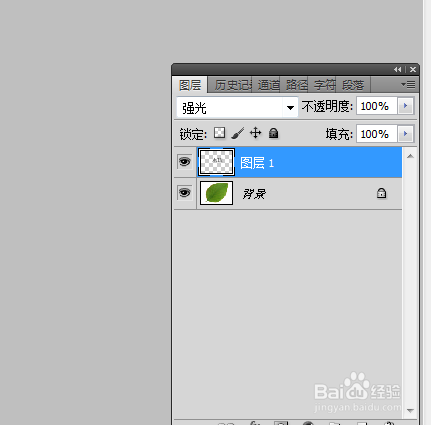
7、最后看下水珠文字效果。

